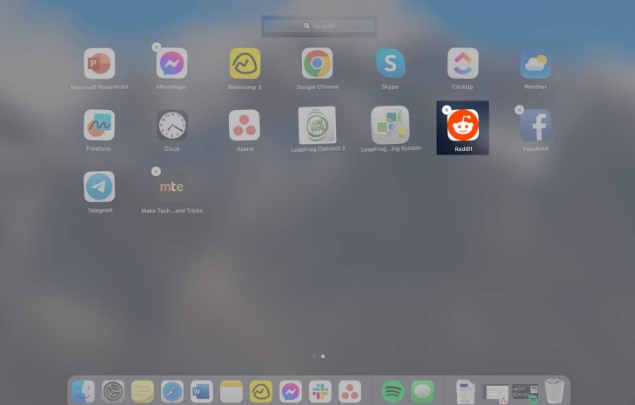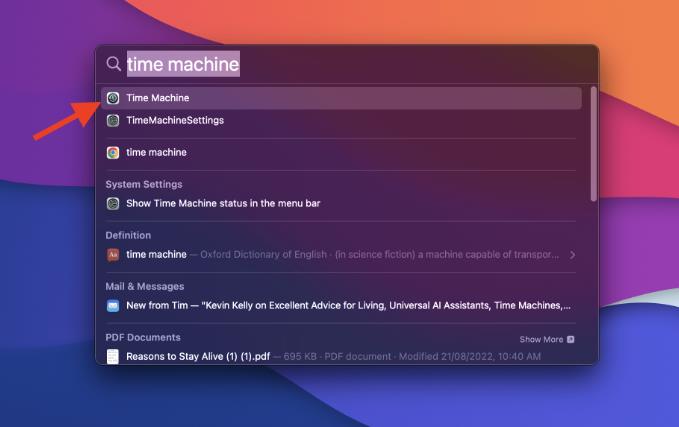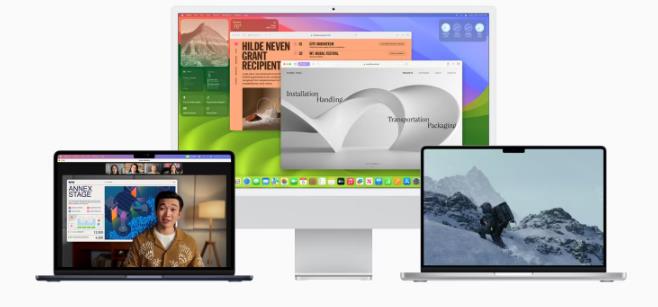如果您的 Mac 上有《堡垒之夜》,但您不想再玩它或者您只是需要一些磁盘空间,卸载《堡垒之夜》将释放 Mac 驱动器上的大量存储空间。
在 Mac 上下载并安装《堡垒之夜》会占用近 100 GB 的存储空间,使其成为 macOS 平台上最臃肿、最大型的游戏之一。如果您在 Mac 上玩完《堡垒之夜》,您将需要通过从 Mac 上完全卸载并删除《堡垒之夜》来恢复游戏占用的所有存储空间。有多种方法可以做到这一点,但我们将向您展示从 Mac 中删除 Fortnite 的正确方法,恢复您宝贵的磁盘空间。
如何在 Mac 上卸载和删除 Fortnite
从 Mac 上删除 Fortnite 的最佳方法是使用 Epic Games Launcher,如下所示:
-
- 在 Mac 上打开 Epic Games Launcher,就像玩 Fortnite 一样
- 前往“图书馆”
- 在您的游戏启动器库中找到 Fortnite
- 单击游戏库中《堡垒之夜》旁边的小 (…) 三点选项
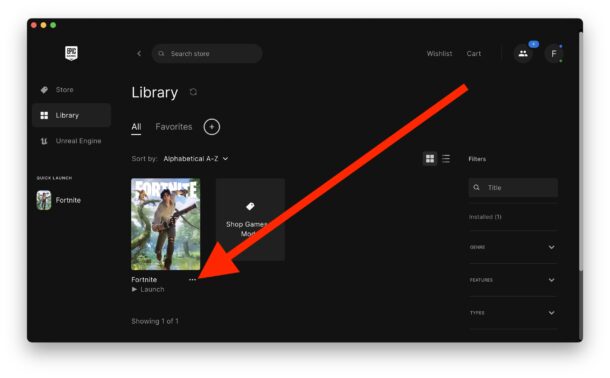
-
- 现在选择“卸载”
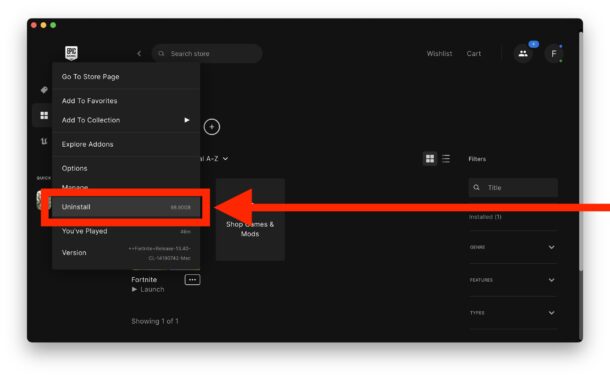
- 单击“卸载”确认您要卸载并删除《堡垒之夜》
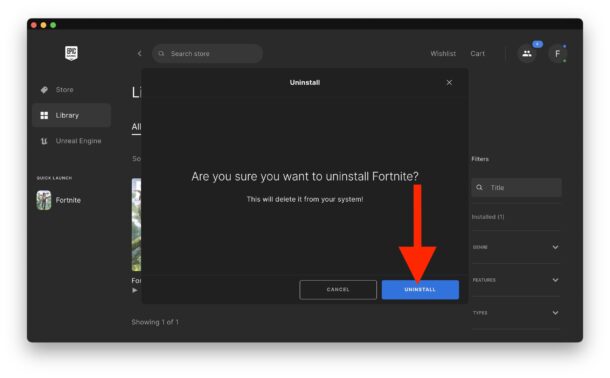
- 完成后退出 Epic Games Launcher
这将从 Mac 中删除《堡垒之夜》并恢复其占用的全部 96 GB 存储空间。
您也可以手动卸载和删除《堡垒之夜》,但这个过程要繁琐得多,因为该游戏分布在 Mac 上的各个文件夹中,因此如果可能的话,您需要使用官方卸载程序。
另一个选择是使用 App Cleaner 应用程序从 Mac 中删除 Fortnite 和 Epic Games Launcher,该应用程序在 Mac 平台上可用已经有一段时间了,而且它对于删除像 Fortnite 这样遍布系统的应用程序非常有效。
如果您愿意,您可以随时在 Mac 上下载并玩 Fortnite,或者使用云平台之类的东西在 Mac 上玩流行游戏,而无需占用几乎同样多的本地存储空间,或者更好的是,用专用游戏机,例如 Xbox。